很多时候大家在展示PPT的时候,经常会担心自己演讲的不够好会给同事和领导留下坏印象 。其实不用怕,打开“演讲实录”帮你搞定它 。“演讲实录”支持录制全程演讲,同步录音,自制演讲视频更简单,更高效,一起来看看吧 。
- WPS 2019方法/步骤
- 1打开PPT,依次点击“特色应用”—“演讲实录”;

文章插图
- 2在“演讲实录”弹出框选择“视频路径”,根据需要勾选“开启音频同步”及“同时导出WebM视频播放教程”后,点击“开始录制”;
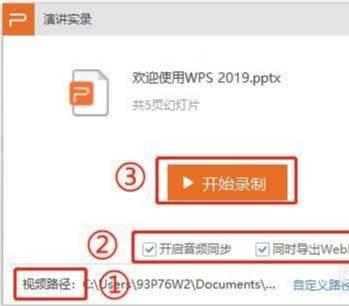
文章插图
- 3点击“开始录制”后,自动全屏播放PPT,此时就可以开始演讲了 。点击左下角笔形图标可选择“墨迹画笔形式”;

文章插图
- 4点击左二矩形图标可选择墨迹形状;
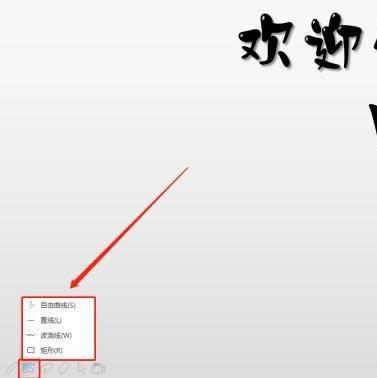
文章插图
- 5点击左三色彩盘图标可选择“墨迹颜色”
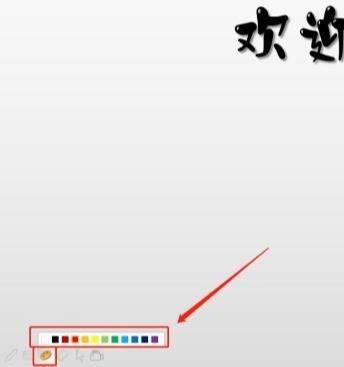
文章插图
- 6点击右三图标可调出“橡皮擦”功能;
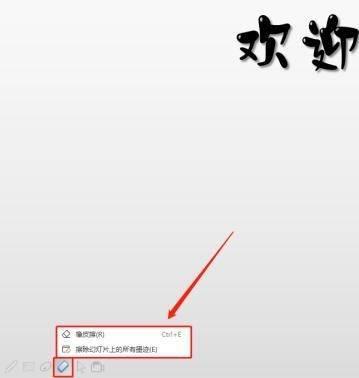
文章插图
- 7点击右二图标可选择鼠标光标是否显示;
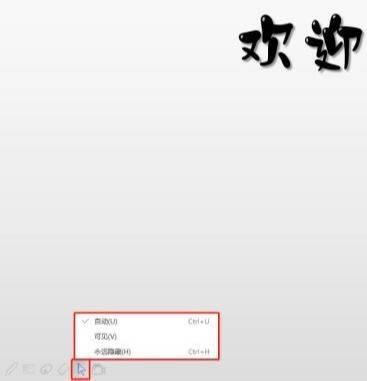
文章插图
- 8点击右一图标可设置声音是否输入、暂停和结束录制;
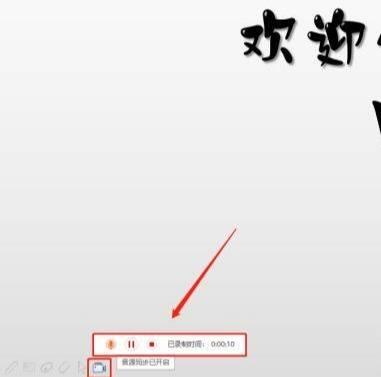
文章插图
- 9结束录制也可以使用快捷键“Esc”退出录制,可根据个人需要选择选择是否保留墨迹在PPT中;
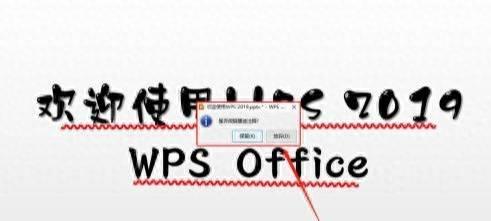
文章插图
- 10录制完成后会自动生成一个视频文件 。因专利授权问题,“演讲实录”功能当前仅支持输出WebM格式的视频 。点击视频保存路径内的“传输视频前必读:WebM视频播放教程”文档,可查看详细播放教程 。END
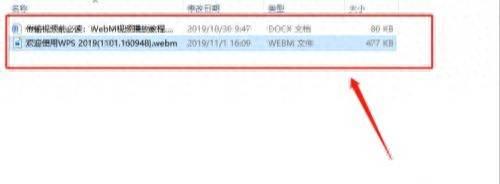
文章插图
【wps演讲实录没有声音怎么办 没有声音的解决方法】
- 整个文档的页面布局怎么设置 wps页面设置在哪里找
- 页码如何从目录后面开始设置 wps页码从任意页开始怎么设置
- wps数据恢复方法步骤 wps没保存关闭了怎么恢复数据
- wps表格加密码怎么设置 wps表格入门基础教程分享
- 打印机正确使用方法 打印机wpspin码在哪里
- 手机中wps文件保存在哪个文件夹 手机中wps文件的存储位置
- 学习经验演讲稿小学生
- 学习经验介绍演讲稿精选8篇
- 感谢领导致辞讲话稿
- 共6篇 学习方法演讲稿200字(精简篇).doc
